
ශ්රව්ය ප්රතිදානය සඳහා බොහෝ වැඩසටහන් සහ ක්රීඩා FOMFMO STIVE API මෘදුකාංග පැකේජය භාවිතා කරයි. ඔබට එය නොමැති නම් හෝ පුස්තකාල කිහිපයකට හානි සිදුවුවහොත්, ඔබ අයදුම්පත් ආරම්භ කරන විට, දෝෂයක් "පෝෂණය" ලෙස දිස්විය හැකිය. අවශ්ය සංරචකයක් නොමැත: fmod.dll. කරුණාකර fmod ex- "ස්ථාපනය කරන්න.
ක්රමය 1: FDOD.DLL පූරණය කිරීම
ගැටලුව විසඳීම සඳහා, ස්වාධීනව මෙහෙයුම් පද්ධතිය OS හි FMD.DLL පුස්තකාලය ස්ථාපනය කිරීම පහසුය. මෙය සිදු කිරීම සඳහා, ඔබ පහත සඳහන් දෑ කළ යුතුය:
- Dll ගොනුව බාගන්න.
- ගොනුව සමඟ නාමාවලිය විවෘත කර එය පිටපත් කරන්න.
- පද්ධති නාමාවලිය වෙත "ගවේෂක" වෙත යන්න. එහි නිවැරදි ස්ථානයට මෙම ලිපියෙන් ඉගෙන ගත හැකිය.
- ක්ලිප්බෝඩ් සිට විවෘත ෆෝල්ඩරයට පුස්තකාලය ඇතුළු කරන්න.
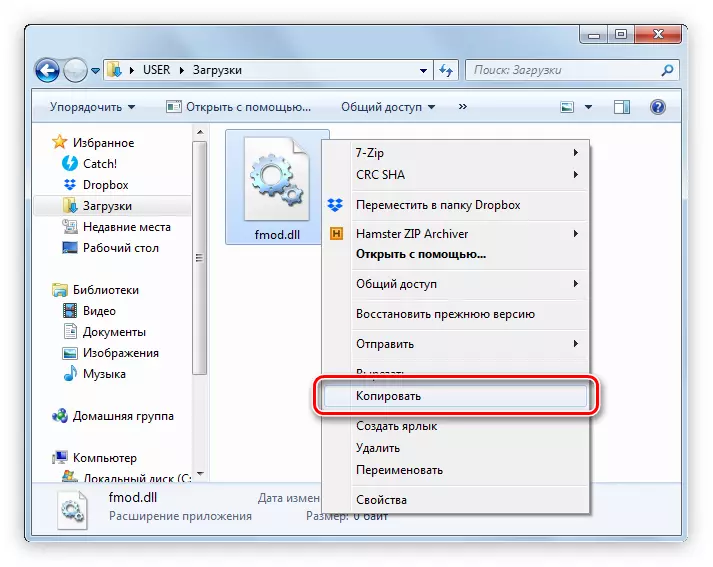
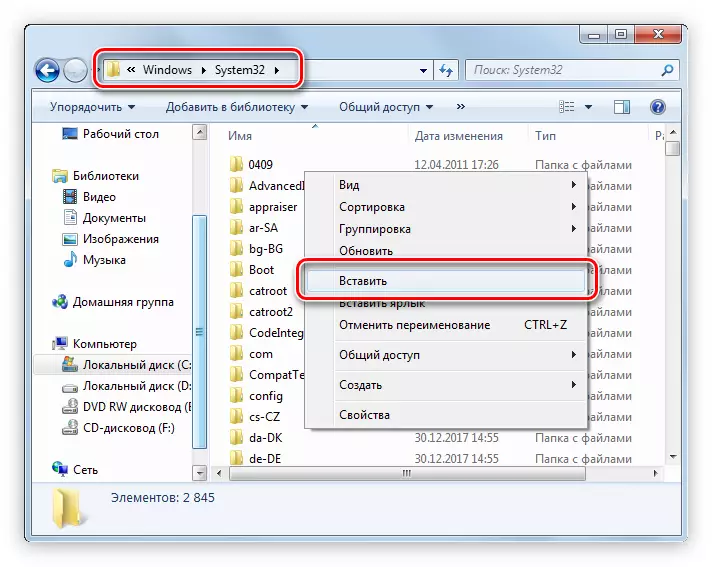
මෙම උපදෙස් ක්රියාත්මක කිරීමෙන් පසු, ගැටළුව අතුරුදහන් නොවන්නේ නම්, මෙහෙයුම් පද්ධතිය OS හි ලියාපදිංචි කිරීම අවශ්ය වේ. මෙම ක්රියා පටිපාටිය සිදු කිරීම සඳහා සවිස්තරාත්මක උපදෙස් ඔබට මෙම ලිපියෙන් කියවිය හැකිය.
ක්රමය 2: FMD Storlk Silone Api ස්ථාපනය කරන්න
FMD Studio API ස්ථාපනය කිරීමෙන්, ඉහත ඉදිරිපත් කර ඇති වැඩසටහන භාවිතා කරන විට ඔබම එකම ප්රති result ල ලබා ගනී. නමුත් ආරම්භ කිරීමට පෙර එය ස්ථාපකය බාගත කිරීම අවශ්ය වේ.
- සංවර්ධකයාගේ වෙබ් අඩවියේ පාස් ලේඛනය. මෙය සිදු කිරීම සඳහා, සුදුසු ආදාන ක්ෂේත්රවල ඇති සියලුම දත්ත සඳහන් කරන්න. මාර්ගය වන විට, "සමාගම" ක්ෂේත්රය පිරවිය නොහැක. ඇතුල් වීමෙන් පසු, "රෙජිස්ටර්" බොත්තම ඔබන්න.
FMD හි ලියාපදිංචි කිරීමේ පිටුව
- ඊට පසු, ලිපිය ඔබ විසින් නියම කරන ලද ලිපියට පැමිණෙනු ඇත, එයින් ඔබට සබැඳිය අනුගමනය කළ යුතුය.
- දැන් "පුරනය වන්න" ක්ලික් කර ලියාපදිංචි කිරීමේ දත්ත ඇතුළත් කිරීමෙන් දැන් නිර්මාණය කළ ගිණුමට පිවිසෙන්න.
- ඊට පසු, ඔබ FMD Storlk ස්ටුඩියෝ API පැකේජ බාගැනීම් පිටුවට යා යුතුය. "බාගන්න" බොත්තම ක්ලික් කිරීමෙන් හෝ පහත සබැඳිය ක්ලික් කිරීමෙන් ඔබට මෙය වෙබ් අඩවියේ කළ හැකිය.
නිල සංවර්ධක වෙබ් අඩවියේ FMD බාගන්න
- ස්ථාපකය බාගත කිරීම සඳහා, එය පවතින්නේ "බාගන්න" බොත්තම ප්රතිවිරුද්ධ (OS හි 10 වන අනුවාදය තිබේ නම්) හෝ "කවුළු" (වෙනත් අනුවාදයක් නම්) ක්ලික් කරමිනි.
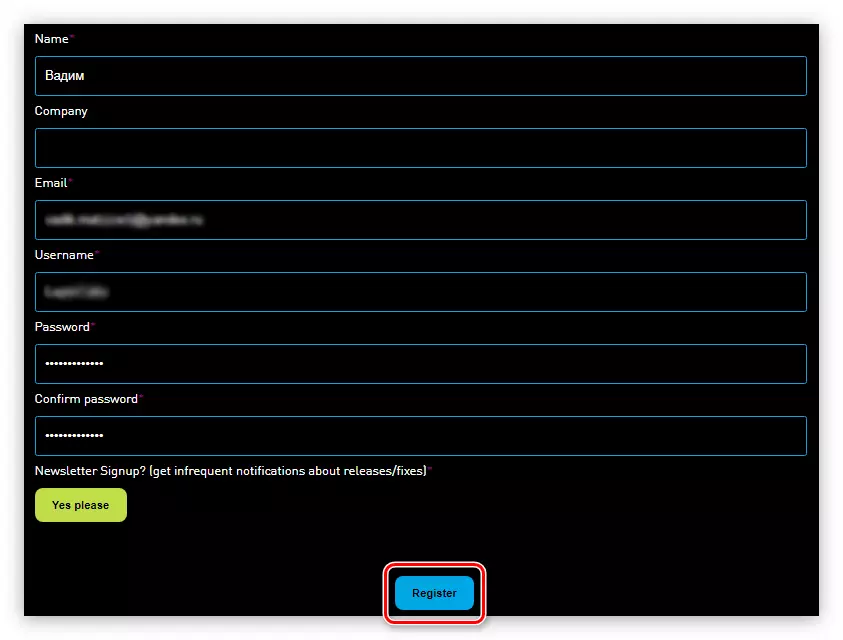
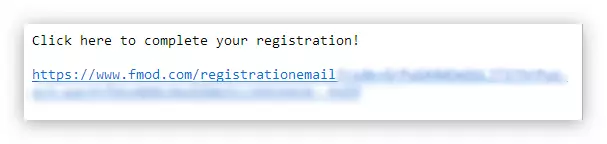
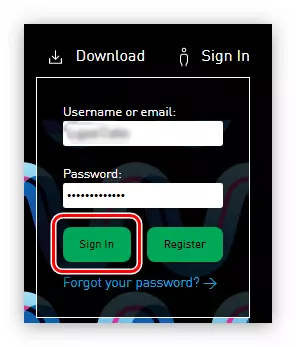
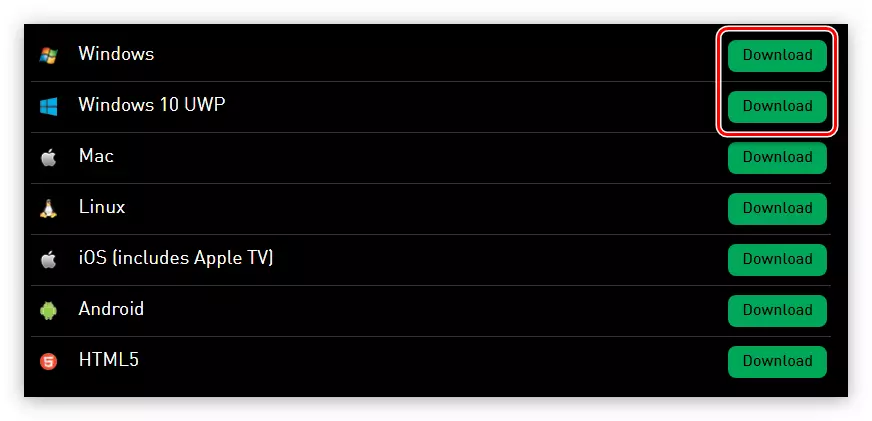
ස්ථාපකය ඔබේ පරිගණකයට බාගත කිරීමෙන් පසුව, FMD Story API ස්ථාපනය කිරීම සඳහා ඔබට කෙලින්ම ආරම්භ කළ හැකිය. මෙය පහත පරිදි කර ඇත:
- බාගත කළ ගොනුව සමඟ ෆෝල්ඩරය විවෘත කර එය ක්රියාත්මක කරන්න.
- පළමු කවුළුව තුළ, "ඊළඟ>" ක්ලික් කරන්න.
- "මම එකඟ වෙමි" බොත්තම ක්ලික් කිරීමෙන් බලපත්ර නියමයන් ගන්න.
- ලැයිස්තුවෙන්, පරිගණකයේ ස්ථාපනය කර "ඊළඟ>" ක්ලික් කරන්න FMD Stork Api සංරචක තෝරන්න.
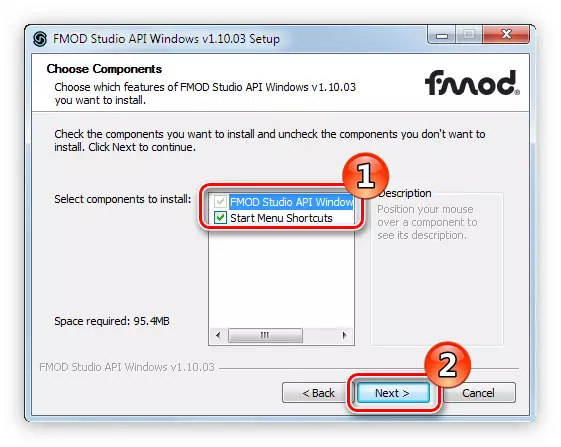
සටහන: සියලුම පෙරනිමි සැකසුම් වලින් ඉවත් වීම රෙකමදාරු කරනු ලැබේ, එය පද්ධතියට අවශ්ය සියලුම ලිපිගොනු වල සම්පූර්ණ ස්ථාපනය සහතික කරයි.
- "ගමනාන්ත ෆෝල්ඩරයේ" ක්ෂේත්රයේ, පැකේජය ස්ථාපනය කරන ෆෝල්ඩරයට මාර්ගය සඳහන් කරන්න. ඔබට මෙය ආකාර දෙකකින් කළ හැකි බව කරුණාවෙන් සලකන්න: "බ්රවුස්" බොත්තම ක්ලික් කිරීමෙන් හෝ "ගවේෂක" බොත්තම ක්ලික් කිරීමෙන් 'ගවේෂක "සමඟ යොමු කිරීම.
- පැකේජයේ සියලුම සංරචක සඳහා රැඳී සිටින්න.
- ස්ථාපක කවුළුව වැසීමට "අවසන්" බොත්තම ඔබන්න.
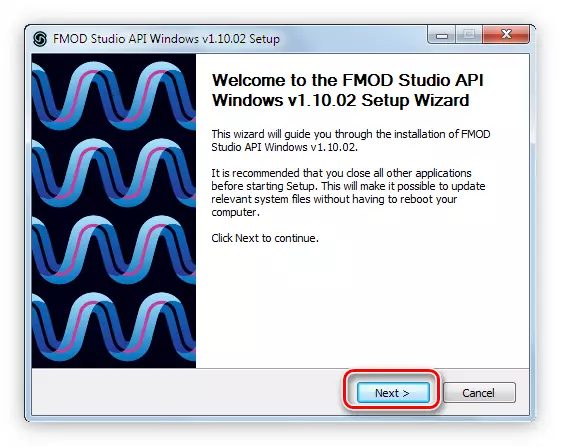
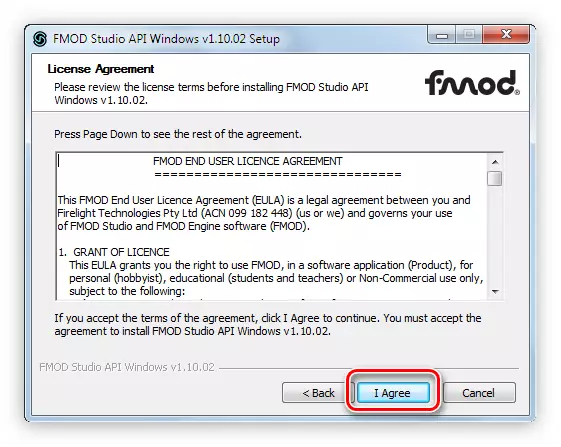
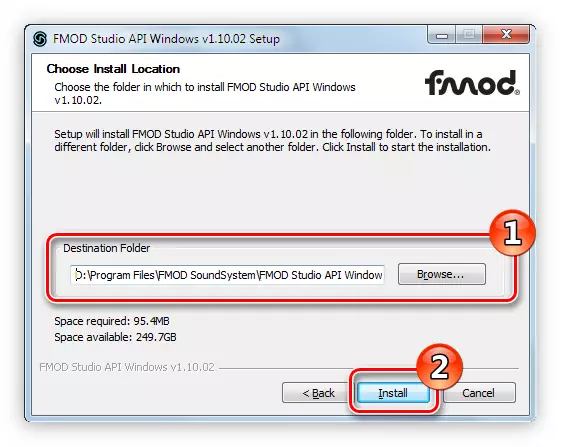
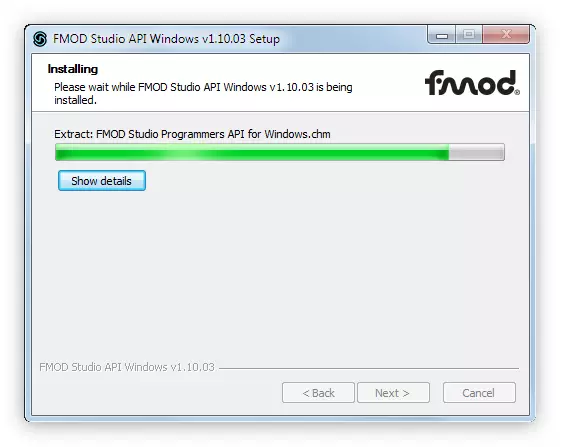
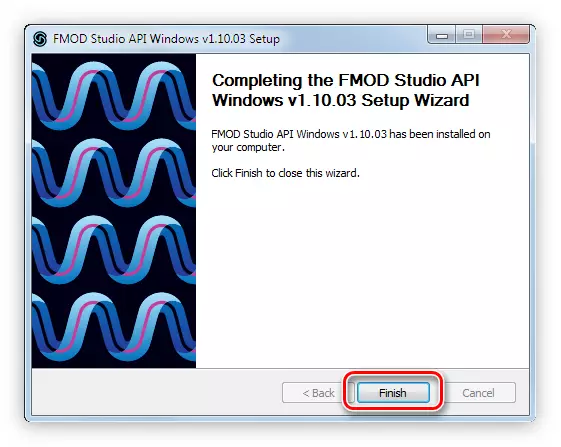
FMD Studio Stormp Api පැකේජයේ සියලුම සංරචක පරිගණකයේ ස්ථාපනය කළ පසු, දෝෂය අතුරුදහන් වන අතර සියලුම ක්රීඩා සහ වැඩසටහන් ගැටළු නොමැතිව ක්රියාත්මක වේ.
